Reklāma
Neatkarīgi no tā, cik laba ir tīmekļa lietotne, dažreiz jūs vēlaties, lai tā būtu jūsu Mac darbvirsmā. Tas jo īpaši attiecas uz lietotnēm (un vietnēm), kuras bieži izmantojat.
Protams, ja lietotnei ir MacOS versija, varat to instalēt. Bet ja tā nav vai ja darbvirsmas klients ir slikti izgatavots, kādas ir jūsu iespējas?
Mēs esam izveidojuši piecas lietotnes, kas vietnes var pārveidot par Mac lietotnēm.
1. Šķidrums

Ilgu laiku Fluid patiešām bija vienīgā lietotne, kas ļāva pārvērst tīmekļa lietotnes par reālām Mac lietotnēm. Tagad tai ir zināma konkurence, bet Fluid turpina labi darīt savu darbu. Tas pat ieguva plankumu mūsu obligāto lietotņu saraksts lietotājiem, kuri visu dienu pavada Mac datorā.
Pēc Fluid instalēšanas jaunas darbvirsmas lietotnes izveidošana ir vienkārša. Vispirms satveriet tās vietnes URL, kuru vēlaties pārvērst par Mac lietotni, un ielīmējiet to Fluid. Pēc tam ierakstiet jaunās darbvirsmas lietotnes nosaukumu.
Ja vēlaties ievietot pielāgotu lietotnes ikonu, varat to arī pievienot. (Pēc noklusējuma Fluid izmanto avota vietnes faviksu). Tagad hit
Izveidot pogu, lai iestatītu lietotni. Pēc tam jūs to atradīsit Lietojumprogrammas mape, ja vien iestatīšanas laikā neesat mainījis tās atrašanās vietu.
Fluid piedāvā vairākas pielāgošanas iespējas, kad esat izveidojis darbvirsmas lietotni. Tie parādās lietotnes iestatījumos vai Preferences sadaļu, tāpat kā jebkuru parasto Mac lietotni.
Jums nav jāuztraucas par darbvirsmas lietotņu skaita ierobežojumu, ko varat izveidot, izmantojot Fluid - šī lietotne ir bezmaksas. Jums būs nepieciešama Fluid licence (5 USD) tikai tad, ja vēlaties piestiprināt Fluid lietotnes izvēlņu joslai vai pielāgot tās ar Userstyles un Userscripts. Pilnekrāna režīma izmantošana lietotnēm, kas izveidotas, izmantojot Fluid, ir arī papildu funkcija.
Lejupielādēt:Šķidrums (Pieejama bezmaksas, premium versija)
2. Pielietojiet

Lietojumprogrammu izmantošana ļauj Web lietotnes pārvērst Chrome lietotnēs. Jūs varat izveidot Chrome lietotni vietnē applicationize.me/now. Tur ievadiet vietnes vai tīmekļa lietotnes URL, kuru vēlaties pievienot darbvirsmai, un noklikšķiniet uz Ģenerējiet un lejupielādējiet Chrome paplašinājumu pogu. Lejupielādētā lietotne parādās kā CRX paplašinājuma fails.

Pirms lietotnes ģenerēšanas ar to var konfigurēt dažus tās iestatījumus Pielāgota opcija saite. Piemēram, jūs varat pielāgot lietotni, lai saņemtu paziņojumus un atvērtu saites uznirstošajos logos.

Tagad redzēsim, kā instalēt jauno lietotnes paplašinājumu pārlūkā Chrome.
Sākumā ierakstiet hroms: // paplašinājumi uz adreses joslu un hit Ievadiet. Uz Paplašinājumi atvērtā lapa, ieslēdziet Izstrādātāja režīms slēdzis labajā augšējā stūrī.
Pēc pārlūka Chrome restartēšanas velciet un nometiet CRX failu uz Paplašinājumi lappuse. Pēc tam noklikšķiniet uz Pievienot lietotni kad Chrome vaicā, vai vēlaties instalēt paplašinājumu, noklikšķiniet uz pogas.
Kad esat to izdarījis, lietotne tiek parādīta lietotņu palaidējā vietnē hroms: // lietotnes. Tagad jūs varat to palaist kā atsevišķu lietotni. Ja vēlaties vilkt lietotni uz doku, to var izdarīt, izmantojot Izveido saīsni opcija lietotnes konteksta izvēlnē.
Lejupielādēt:Pielietojiet (Bezmaksas)
3. Web2Desk
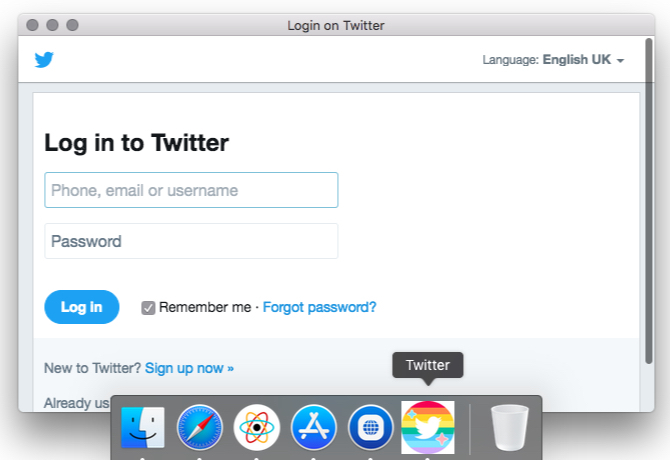
Šī vietne nodrošina gatavu saskarni darbvirsmas lietotņu ģenerēšanai bez instalēšanas.
Sākumā satveriet tās vietnes URL, kuru vēlaties pārvērst par Mac lietotni, un ielīmējiet to paredzētajā laukā. Pievienojiet savai jaunajai darbvirsmas lietotnei vārdu un pielāgotas lietotnes ikona ja vēlaties. Kad esat ierakstījis e-pasta adresi, kurā vēlaties saņemt lejupielādes saiti, noklikšķiniet uz Izveidot tūlīt pogu.

Kad esat lejupielādējis lietotni, varat to pārvietot uz Lietojumprogrammas mapi vai pievienojiet to atsevišķai mapei.
Ja vēlaties redzēt Web2Desk rezultātus pirms tīmekļa lietotnes pārveidošanas par darbvirsmas lietotni, izmēģiniet kādu no vietnē piedāvātajām lietotņu paraugiem.
No visām šeit uzskaitītajām lietotnēm Web2Desk ir vienīgais, kas rada smagu lietotni (tas aizņem dažus simtus megabaitu vietas). Pārējie veido lietotnes, kas atrodas 1–10 MB diapazonā. Lai ietaupītu vietu, vislabāk to izmantot, ja vēlaties ģenerēt tikai dažas lietotnes.
Lejupielādēt:Web2Desk (Bezmaksas)
4. Vienot

Tāpat kā Fluid, Unite ļauj jums izveidot vietējās Mac lietotnes. Tas nozīmē, ka katra lietotne iegūst savu pārlūku ar atsevišķiem sīkfailiem un iestatījumiem.
Kā redzams zemāk esošajā ekrānuzņēmumā, jaunas lietotnes izveide ir tikpat vienkārša kā Fluid un Web2Desk, par ko mēs iepriekš runājām. Vietnes adrese, jaunās lietotnes nosaukums un faviks ir viss, kas jums nepieciešams, lai sāktu.

Unite ir arī daudzas pielāgošanas iespējas, kas paslēptas jaunās darbvirsmas lietotnes iestatījumos. Tur jūs redzēsit, ka Unite ļauj piespraust lietotnes izvēlņu joslai un pielāgot lietotņu logu izskatu. Tas arī ļauj jums konfigurēt, kā cilnes, sīkfaili un paziņojumi darbojas aktīvajā lietotnē.

Ja vēlaties daudzpusīgu risinājumu ar daudzām iespējām, kā pielāgot jauno darbvirsmas lietotņu darbību, Unite ir laba likme.
Lejupielādēt:Vienot (Bezmaksas izmēģinājuma versija, nepieciešama licence USD 5 vērtībā)
5. Automātika
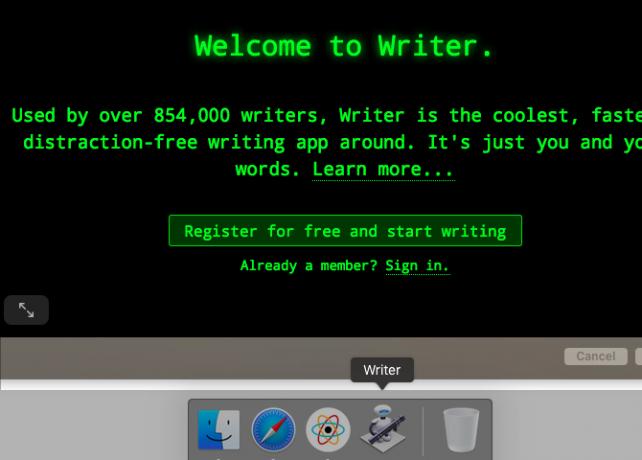
Lai pārvērstu vietnes par atsevišķām Mac lietotnēm, jums patiešām nav nepieciešams īpašs pakalpojums. Jūsu Mac lietotne Automator darbosies lieliski. Apskatīsim, kā ar to izveidot darbvirsmas lietotni. (Tas ir tikai viens veids, kā izmantojiet Automator ar savu pārlūkprogrammu.)
Sākumā atveriet Automator, atlasiet Pieteikums kā sava dokumenta veidu un noklikšķiniet uz Izvēlieties pogu. Tagad meklējiet darbības vienumu Iegūstiet norādītos URL un velciet to uz labās puses paneli. (Lai ātrāk atrastu darbību, varat izmantot meklēšanas lodziņu.)
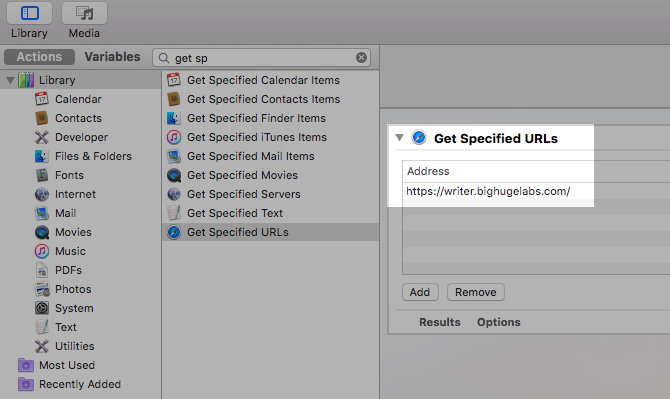
Jūs redzēsit, ka noklusējuma adrese panelī ir Apple mājas lapa. Veiciet dubultklikšķi uz šīs adreses un aizstājiet to ar tās vietnes adresi, kuru vēlaties pārvērst darbvirsmas lietotnē.
Tālāk satveriet Vietnes uznirstošais logs veiciet darbību un nometiet to labajā pusē esošajā panelī zem pirmās darbības. Šeit atradīsit opcijas, lai pielāgotu darbvirsmas lietotnes izskatu un izskatu.

Kad esat saglabājis šo jauno Automator lietojumprogrammu, darbvirsmas lietotne ir gatava palaišanai.
Dažas svarīgas norādes
Šeit ir vēl dažas līdzīgas lietotnes, kuras jūs varētu vēlēties apskatīt:
- Buldoka pārlūks ($5)
- WebKatalogs (Pieejama bezmaksas, USD 10 piemaksu versija)
Kaut arī šīs lietotnes izskatās jauki, viņu izturēšanās šķiet neuzticama. Tomēr jūs varētu vēlēties dot viņiem šāvienu; jūsu rezultāti var atšķirties.
Pirms sākat lietotņu meklēšanu, pajautājiet sev:
- Vai jūs izmantojat vietņu aptinumu vai jums ir nepieciešama “īsta” lietotne?
- Vai paziņojumu trūkums ir pārkāpējs?
- Vai plānojat ģenerēt vairākas darbvirsmas lietotnes, un vai tādā gadījumā jums ir vajadzīgas visvairāk vieglas?
- Vai jums ir nepieciešams vairākkārtēja pierakstīšanās pakalpojumā Gmail vai kāds cits konts?
Uzzinot, ko jūs domājat par nepieciešamību, jums palīdzēs atrast perfektu risinājumu.
Web Apps vs. Darbvirsmas lietotnes: kuras jūs dodat priekšroku?
Dažreiz labāk ir izvēlēties tīmekļa lietotnes, nevis vietējās Mac lietotnes, bet ne vienmēr. Un, kad jums ir vajadzīgas šīs darbvirsmas lietotnes, dažreiz jums ir jāizmanto īslaicīgas lietojumprogrammas, izmantojot lietotnes, kuras mēs esam minējuši iepriekš.
Bet neuztraucieties. Progresīvas tīmekļa lietotnes Kas ir progresīvas tīmekļa lietotnes un kā tās instalēt?Kas ir progresīvās tīmekļa lietotnes un kā tās maina interneta lietošanu? Uzziniet par PWA priekšrocībām un to izmantošanu. Lasīt vairāk (PWA), kas sola novērst plaisu starp tīmekļa lietotnēm un vietējās lietotnes 10 nederīgas, vienkāršas Mac lietotnes, kuras ikvienam ir jāizmantoDažas macOS lietotnes ir tik labas viena uzdevuma veikšanai, kas jums vienkārši jāuztur. Šeit ir dažas no mūsu iecienītākajām vienkāršajām Mac lietotnēm. Lasīt vairāk gūst lielāku vilci. Gaidīsim to.
Pirms koncentrēties uz tehnoloģijām un rakstīšanu, Akshata apmācīja manuālo testēšanu, animāciju un UX dizainu. Tas apvienoja divas no viņas iecienītākajām aktivitātēm - sistēmu izpratnes un žargona vienkāršošanu. Vietnē MakeUseOf Akshata raksta par labāko no jūsu Apple ierīcēm.


